Creative Team | December 4th, 2018 | Computer, How To, MS Outlook, Tecnologia
Nell’era odierna, Microsoft Outlook diventa un’applicazione di posta elettronica più preferita da ogni tipo di utenti cioè utenti domestici, piccole organizzazioni o utenti aziendali. Poiché gli utenti stanno aumentando la richiesta di Outlook per il loro sistema, si bloccano anche in varie situazioni inappropriate. Quando gli utenti affrontano un cambiamento comportamentale in Outlook, allora gli utenti sono alla ricerca della sua soluzione. La maggior parte degli utenti ottiene un problema in cui il loro Outlook sta inviando più copie di una e-mail. Se siete anche di fronte a qualsiasi problema in cui Outlook è l’invio di e-mail duplicati con allegati, poi qui si è ottenuto una soluzione assicurata per risolvere tutti i problemi e fermare Outlook per l’invio di e-mail multiple o e-mail duplicate dal loro sistema.

In questo blog, si arriva a conoscere le ragioni e la sua soluzione per risolvere il problema per fermare Outlook continua a inviare e-mail errore. Passare attraverso l’intero blog per ottenere la soluzione e risolvere il problema senza alcun problema.
Ragioni per cui Outlook sta inviando automaticamente e-mail duplicate?
- Può essere probabilmente accaduto che il vostro Outlook si integra con lo scanner del virus.
- Intervallo di invio/ricezione è impostato su un arco di tempo molto breve.
- Se si dispone di connessione internet lenta, allora è necessario estendere il tempo del server di posta. Grazie a questo, il tuo problema può essere risolto.
- Prova anche ad eseguire semplici hack come resettare modem, hub, Wi-Fi, router, ecc. Se tutto sembra essere a posto, allora prova di nuovo a inviare e-mail da Outlook.
Soluzione consigliata per fermare Outlook sta inviando più copie di una e-mail
Disinstallare o disattivare l’antivirus
Ogni volta che, antivirus o scanner di virus è installato nel vostro sistema che ha integrato con il vostro Outlook, poi anche analizza le vostre e-mail in uscita pure durante l’invio a qualsiasi mittente. Da molti anni, l’antivirus sostiene il problema durante l’invio di e-mail da Outlook. Per superare questo problema, si consiglia di disattivare l’antivirus per alcuni minuti. Successivamente, provare a inviare e-mail dal vostro Outlook, se il vostro Outlook smette di inviare e-mail duplicati, allora avete bisogno di disinstallare il vostro antivirus dal sistema. Questo ti aiuterà a smettere di inviare più email con allegati.
Tempo di intervallo di invio/ricezione
Quando, il tuo Outlook è impostato su un intervallo di tempo molto breve per inviare/ricevere le email, cioè circa 5 minuti. Quindi il tuo messaggio richiede tempo per essere caricato sul server di posta, e poi il prossimo intervallo di invio/ricezione già iniziato prima quando il precedente si completa. Nella maggior parte degli scenari di caso, potrebbe essere successo che il messaggio ancora salvato in Outbox e sarà ripresentato per l’invio di e-mail allo stesso destinatario e quindi creare un duplicato di e-mail.
Per controllare gli arretrati: –
Per cambiare l’intervallo di tempo di invio/ricezione: –
Il valore predefinito per l’intervallo di tempo di invio/ricezione delle mail è 30 minuti. L’intervallo di tempo deve essere impostato più di 5 minuti. Se il tuo Outlook ha 3 o più account configurati, allora si raccomanda di non impostare un intervallo di tempo inferiore a 10 minuti.
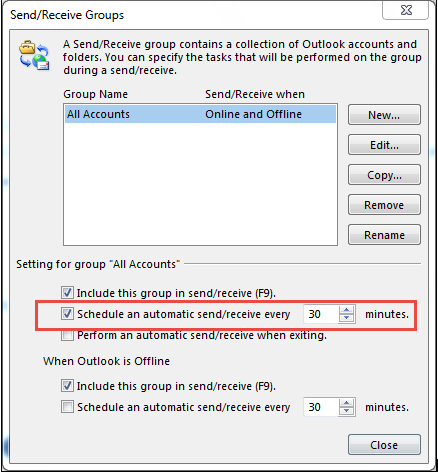
Aumenta il timeout del server
Sia IMAP che POP3 lavorano con timeout del server e richiede un timeout minimo per IMAP e POP3 di 1 minuto. Si consiglia sempre di aumentare il timeout minimo a 2-3 minuti. E assicurati che il timeout del tuo server non sia impostato a più di 3 minuti. Segui i semplici passi per aumentare il timeout del server nel tuo sistema.
- Vai su File e seleziona Impostazioni account.
- Scegli il tuo account IMAP/POP3.
- Si apre una finestra di dialogo e poi clicca su Altre impostazioni.
- Nella casella Cambia account, seleziona la scheda Avanzate.
- Vai alla sezione Server Timeout e aumenta il tempo spostando il cursore.
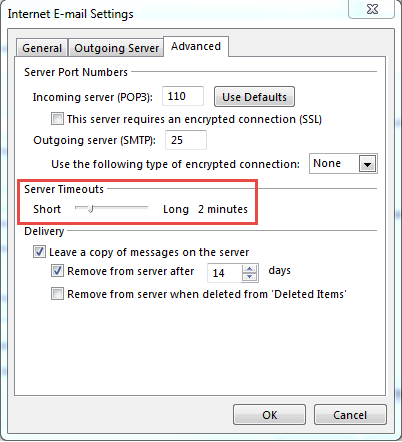
- Passo finale è cliccare sul pulsante OK.
The Verge
A causa dell’immensa popolarità di Outlook, anche pochi piccoli problemi possono creare un grande impatto sul tuo lavoro. Ci sono varie situazioni in cui gli utenti scoprono i vari problemi e trovano la soluzione migliore per uscire dalla situazione in cui il loro Outlook sta inviando più email con allegati. Gli utenti possono anche provare OST to PST Converter per riparare il file di dati di Outlook corrotto e incontrare tutti questi problemi che ti limitano a lavorare.
Anche leggere: – Come spostare il file OST in Outlook 2019?
Se si desidera convertire le caselle di posta di Outlook in vari formati di file multipli, allora può essere fatto anche scegliendo uno strumento appropriato. È necessario scegliere PST a MBOX Converter, PST a EML Converter, PST a MSG Converter, PST a EMLX Converter o PST a PDF Converter.
Se hai qualche domanda, allora sentiti libero di contattare i nostri esperti.
